※当サイトはアフィリエイトプログラムによる収益を得ています。
デル XPS 13(7390)の実機レビュー
後継機種が発売されています
↓↓↓↓↓

| CPU | Core i3-10110U Core i5-10210U Core i7-10510U Core i7-10710U |
|---|---|
| メモリ | 最大16GB |
| ストレージ | PCIe SSD |
| 液晶サイズ | 13.3型 |
| 液晶種類 | FHD 非光沢 4K 光沢 タッチ |
| 質量 | 約1.23kg~ |
| バッテリー | FHD:最大約21時間 (52Wh) |
| 価格[税込] | 9万円台~ |
XPS 13(7390)は、第10世代Coreプロセッサーを搭載した「XPS 13」の最新モデルです。
Core i7-10710Uを搭載すれば、従来よりもベンチマークスコアが約60%も伸びており、より快適にPCが動作することでしょう。
他社に先駆けて狭額ベゼルを採用し、現在でも、他の同サイズの液晶を搭載したノートPCより、コンパクトなボディです。
カーボンやグラスファイバーを用いたボディも特徴の1つで、他社と比べても美しさが際立っています。
また、バッテリー駆動時間も他社PCより長く、より長く外で使えるでしょう。
レビュー機は、当サイトの購入品です。
レビュー機の構成
Core i5-10210U、8GBメモリ、256GB PCIe SSD、FHD液晶
Core i7-10710U、他同上
目次
お忙しい方は、「XPS 13(7390)」のみお読みください。
XPS 13(7390)の特徴
6コアCore i7-10710Uを含む第10世代Coreを搭載
他社のモバイルノートはまだ第8世代Coreプロセッサーを搭載している中、XPS 13(7390)は、いちはやく第10世代インテルCoreプロセッサー(Comet Lake)へアップグレードしてきました。第10世代のCore i5-10210Uを搭載したXPS 13(7390)は、従来のCore i5-8265Uを搭載したXPS 13よりも、約25%もベンチマークスコアが上昇しました(当サイト調査)。
さらに、UシリーズのCoreプロセッサーとしては初の6コアを搭載したCore i7-10710Uに関しては、従来のCore i7-8565Uより、約60%もスコアアップしています。
また、XPS 13は、他の同等構成PCよりもベンチマークスコアが高く、より快適に作業をすることができます。
13.3型ノートの中では最高水準の小ささ
今でこそ、狭額ベゼルを採用したノートPCはたくさんありますが、おそらく最初に狭額ベゼルを採用した製品がこのXPS 13です。それから何度かモデルチェンジを繰り返し、今ではベゼル幅が4mmという狭さで、ボディサイズに対する画面占有率は80.7%と高く、13.3型のディスプレイの割には小型のボディです。

XPS 13登場後、多くのPCが狭額ベゼルを採用していますが、その中でも、本製品は最高水準の小ささです。後発のASUS ZenBook 13 UX333FAは、4辺狭額ベゼルを採用しており、幅x奥行きの面積はXPS 13(7390)よりやや小さくなっています。ただし、高さも含めた体積ではXPS 13(7390)が最もコンパクトです。
| 幅 | 奥行 | 高さ | |
| XPS 13(7390) | 302 | 199 | 7.8-11.6 |
| ASUS ZenBook 13 UX333FA | 302 | 189 | 16.9 |
| 富士通 LIFEBOOK WU2/C2 | 309 | 212.5 | 15.5 |
| dynabook G(GZ) | 308.8 | 211.6 | 17.9 |
| NEC LAVIE Direct HZ | 305 | 205 | 16.9 |
狭額ベゼルでも、Webカメラを液晶上部に配置
2つ前のモデルでは、ベゼルが狭すぎるため、Webカメラを液晶の下部に配置していました(下図)。そのため、下から見上げるような映像となり、ビデオチャットなどの時に違和感がありました。

この点を改善するために、1つ前のモデルから、Webカメラがディスプレイ上部に搭載されるようになりました。新開発された2.25mmの小型のカメラユニットを搭載することで、上部のベゼルもそれほど広くはなっておらず、スマートな見た目です。しかも、カメラ性能もアップしており、すべてのエリアでシャープな映像を撮ることができ、高度なノイズリダクションにより、薄暗い状況でのビデオ品質も向上しています。

カラーは3色でいずれも素敵
XPS 13(7390)は、次の3色のボディカラーがラインナップされており、いずれも素敵なデザインです。
ラインナップ
フロスト&アークティックホワイト
ローズゴールド&アークティックホワイト
プラチナシルバー&ブラック
ビジネス用途であればプラチナシルバーが落ち着きがあってよさそうですし、女性であればローズゴールドが合うと思います。新色のフロストは、明るく、清潔感があり、男性でも女性でも、多くのシーンで使えそうで、個人的には最も好きなカラーです。

パームレストは2種類あり、プラチナシルバーのボディのときのみ、パームレストはブラックになります。

剛性の高いボディ
XPS 13(7390)は、優れたモバイルPCとして不可欠な堅牢性も優秀です。
天板および底面には、CNCによるアルミの削り出しを採用。また、パームレストについては、ブラックがカーボンファイバー、アークティックホワイトがグラスファイバーとなっています。実際に触ってみると分かるのですが、天板をひねっても曲がりにくく、パームレストを押しても歪まず、非常に剛性が高いです。
また、ディスプレイにはGorilla Glass 4が採用されており、普通のガラスの表面よりも2倍ほどダメージに強いです。タッチ操作を行うかどうかに関わらず、ディスプレイの強度が高いことは、モバイルPCとしてのメリットとなるでしょう。
高い強度を備えたボディなので、安心して持ち運ぶことができるでしょう。

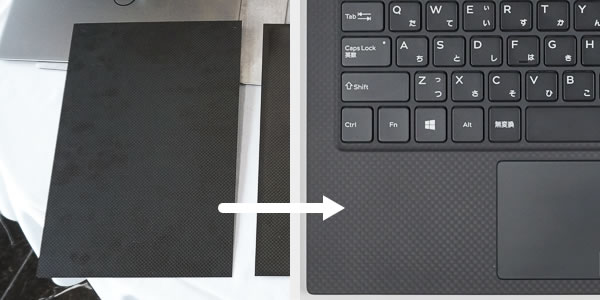
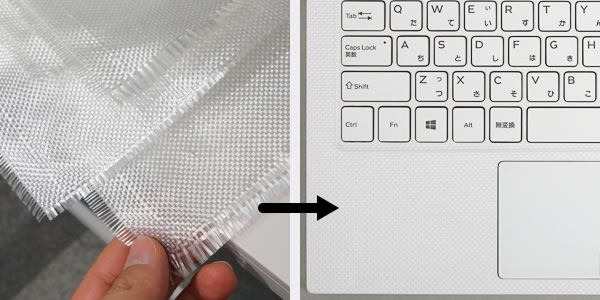
質の高いディスプレイを搭載
XPS 13(7390)は、HDRに対応した4K Ultra HD (3840 x 2160)のタッチ液晶を選択できます。輝度が400ニット、sRGBカバー率が約100%となっており、実際に画面を見てもとても色鮮やかで、高精細で綺麗です。

また、YoutubeなどのHDR映像にも対応しています。白飛びや、黒つぶれすることなく表示でき映像が綺麗です。HDR対応のテレビと比較すると、さすがに輝度、色域、液晶サイズなどどれも劣ってしまいますが、パソコンで手軽に観る映像としては、十分満足できる品質ではないかと思います。
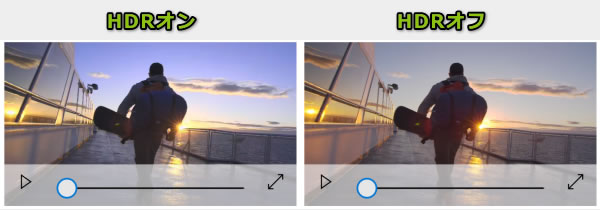
デュアルファンにし排熱機構も再設計
XPS 13は、CPUの発熱を下げるために、デュアルファンおよびデュアル排熱パイプを採用しています。さらに、GORE(ゴア)社のThermal Insulationを採用することで冷却性を上げています。これはNASAが火星探索機などで採用している熱絶縁体で、熱い宇宙空間において探索機を守る役目を担っています。この熱絶縁体(フィルム)で、排熱パイプの一部を覆うことで、高負荷時でもシステムを低い温度に保ちます。

割り切りのインターフェイス
XPS 13(7390)のインターフェイスはシンプルです。USB Type-C、microSDカードリーダー、ヘッドホン端子のみです。フルサイズUSBやLANなどのポートはありません。

メイン兼モバイルPCとして使用する場合などは、下の写真のようにDell Thunderbolt Dockを利用すると、拡張性をアップすることも可能ですし、ケーブルを一本抜くだけで簡単に持ち出すことができて便利です。

LTEには非対応
最近は、多くのメーカーがLTE対応PCを販売し、デルも、スタンダードなモデルのInspironシリーズまで、LTE搭載モデルをラインナップしてきました。しかし、ハイグレードのXPSシリーズである本製品は、まだLTEに対応していません。
各用途の快適度
XPS 13(7390)の各用途の快適度は次のように考えます。もちろん、細かい用途や、ソフトによって快適具合は変わってきますので、参考程度にご覧下さい。
| 用途 | 快適度 | コメント |
| Web閲覧 Office作業 |
◎ | 十分なスペックを搭載し、画面も見やすく、Web閲覧や動画鑑賞、Office作業などしやすいです。 |
|---|---|---|
| 動画鑑賞 | ◎ | 液晶が見やすく、スピーカーの音質もまずまずで、動画鑑賞も快適です。 |
| RAW現像 画像編集 |
〇 | 液晶の色域が比較広く、Web用画像のRAW現像や画像編集にも使えると思います。また、6コアのCore i7-10710Uを搭載すれば、現像速度なども比較的速いです。なお、Lightroomなどはメモリを多く消費するので、メモリは16GBにしましょう。 |
| 動画編集 | △ | 家庭で行う簡単な編集なら大丈夫かもしれませんが、外部グラフィックスを使用していないためスペック不足でしょう。書き出し時間も長めです。 |
| ゲーム | △ | 外部GPUを搭載していないため、ゲーム向きではないです。ただ、2Dゲームや、古い軽めのゲームならできると思います。 |
液晶ディスプレイのチェック
液晶ディスプレイは、次の2つから選択可能です。
一般ユーザーであれば、(1)のFHD液晶のほうが、非光沢で映り込みが少なく、バッテリー駆動時間も大幅に伸びるのでおすすめです。高解像度の写真を確認・編集したり、4K動画を視聴したりする場合は、(2)の4K液晶がいいと思います。
液晶の種類
(1) FHD 広視野角 非光沢
(2) 4K UHD 広視野角 タッチ
FHD 広視野角 非光沢
まずは、FHD液晶の特性を解説します。
液晶の型番は「06VG6 B133HAN」となっていました。なお、別のパネルが搭載される可能性もあります。最大輝度は、当サイトの計測で394cd/m2と高いです。詳細は以下のタブをクリックして下さい。
- 色域
- RGB
発色特性 - 視野角
- 画素・
ギラつき - 映り込み
- フリッカー
色域は広いです。当サイトの計測ではsRGBカバー率が99.5%、sRGB比が103.4%でした。
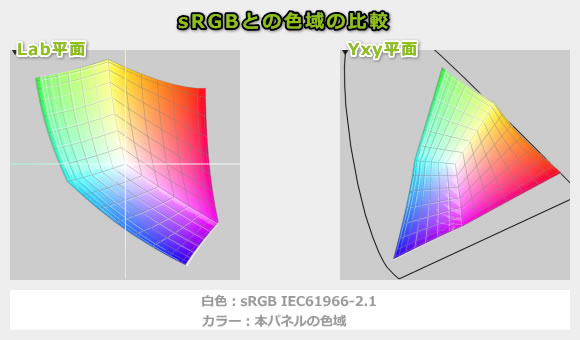
カラーマネージメントツールによるガンマ補正曲線は下図のようになっています。どの色もほぼ1:1の直線となっていることから、自然な発色であることが分かります。
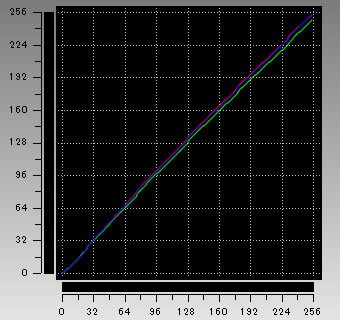
視野角は広いです。

画素形状です。ギラつきは感じません。
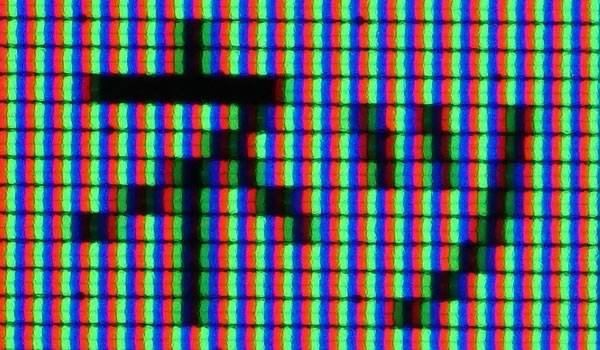
前述しましたが、非光沢液晶ですので、映り込みが少ないです。

正確な確認方法ではありませんが、カメラのシャッタースピードを上げて撮影してみた限りでは、フリッカーは感じませんでした。
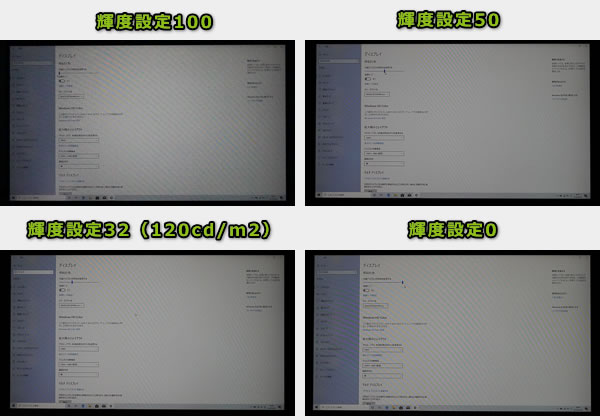
※カメラのシャッタースピードを1/2000秒にして撮影したときの画面
4K UHD 広視野角 タッチ
続いて、4K UHD液晶について解説します。
型番は「0R99K LQ133D1」となっていました。なお、こちらは旧モデルで確認した型番ですが、おそらく新モデルも変わっていません。
最大輝度は、当サイトの計測で、458cd/m2と非常に高いです。詳細は以下のタブをクリックして下さい。
- 色域
- RGB
発色特性 - 視野角
- 画素・
ギラつき - 映り込み
- フリッカー
色域は広いです。当サイトの計測ではsRGBカバー率が99.6%、sRGB比が106.4%でした。
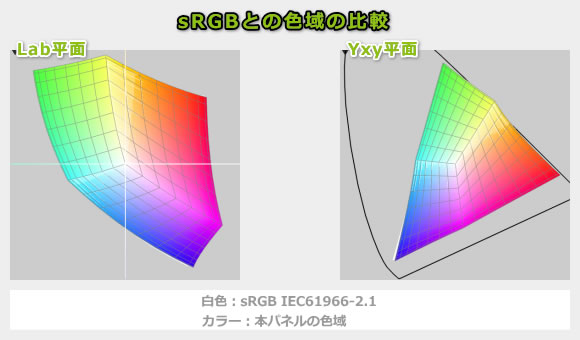
カラーマネージメントツールによるガンマ補正曲線は下図のようになっています。やや緑が低めに補正されていますが、どの色も比較的揃っており、比較的自然な発色であることが分かります。
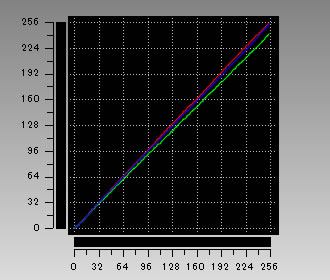
視野角は広いです。

画素形状です。ギラつきは感じません。
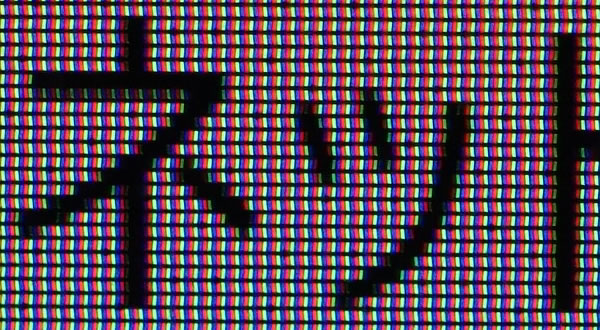
低反射コートが施されており、非光沢液晶よりは映り込みがあるものの、光沢液晶よりは映り込みが抑えられています。

どのくらいの輝度で計測したか忘れてしまったのですが、おそらく半分くらいの輝度設定では、フリッカーはなさそうでした。
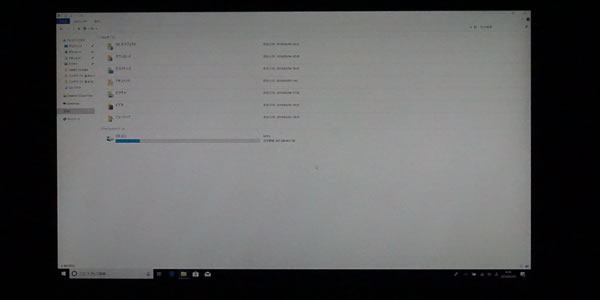
※カメラのシャッタースピードを1/800秒にして撮影したときの画面
キーボードおよびタッチパッドのチェック
キーボードとタッチパッドのチェックです。
従来モデルとキーボードは変わっていません。実測で、キーピッチは横:約19mm×縦:約18mmと十分な数値です。キーストロークはメーカーサイトに1.3mmと記載されており、やや浅めです。キー配列は普通ですが、「@」や「*」などの一部のキー幅はやや狭いです。総じて、普通の押しやすさではないかと思います。


バックライトキーボードも搭載しています。イベント時など、暗い会場でタイピングしなくてはならないライターさん等におすすめです。

タッチパッドは操作しやすいです。タッチパッド一体型のクリックボタンも軽めの力で押すことができます。ただし、クリック音はやや大きめです。

パフォーマンスのチェック
パフォーマンスのチェックです。
CPU
CPUは、第10世代Coreプロセッサーを搭載しています。
XPS 13は、他のPCよりもベンチマークスコアが高いケースが多く、今回も、同じCPUを搭載した他のノートPCよりも高いスコアが出ていました。特にCore i7-10710Uは、HシリーズのCore i5-9300Hよりも高いスコアが出ていて、RAW現像、動画変換など、重い処理を実行することがあるなら非常におすすめです。
~ CINEBENCH R20 ~
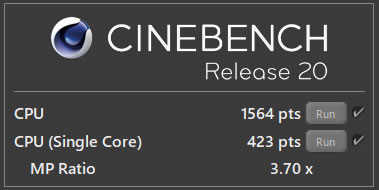
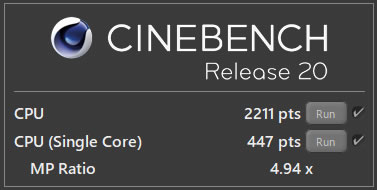
※[レビュー機で計測]と書かれたCPU以外は、他のPCで計測した代表値です
グラフィックス
CPU内蔵のグラフィックスであるため、性能は高くありませんが、動画鑑賞の負荷なら全く問題ないです。ゲームなどには不向きです。
~ 3D Mark Time Spy - Graphics score ~
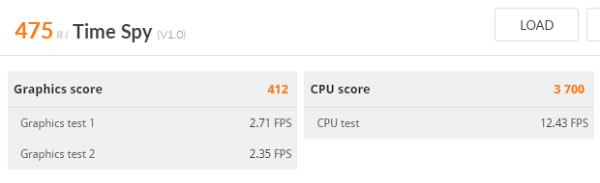
※[レビュー機で計測]と書かれたグラフィックス以外は、他のPCで計測した代表値です
※いずれもノートPC用のグラフィックスです
ストレージ
ストレージは、PCIe SSDを搭載しており高速です。
~ CrystalDiskMark ~
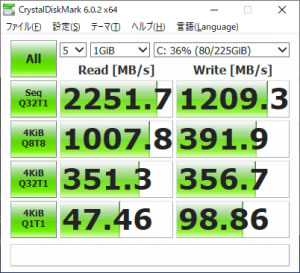
(TOSHIBA KBG40ZNS256G(TLC))
※[レビュー機で計測]と書かれたストレージ以外は、他のPCで計測した代表値です
その他のベンチマークスコア
その他のベンチマークスコアについては、こちらに掲載しているのでご覧ください。
Core i7-10710Uのベンチマーク Core i5-10210Uのベンチマーク
実際のソフトで計測した処理時間
次に、実際のソフトウェアで計測した各種処理時間を掲載します。
| Core i5-10210U | Core i7-10710U | |
| x265でエンコード (※1) | 27分09秒 | 21分43秒 |
| NVENCでエンコード (※2) | ― | ― |
| QSVでエンコード (※3) | 2分56秒 | 3分02秒 |
※1 "4K"や"8K"にも対応したx264の後継のエンコーダー。エンコードは遅いが画質が綺麗
※2 NVIDIAのKeplerコア以降のGPUに搭載されるハードウェアエンコーダー
※3 CPU内蔵のハードウェアエンコーダー
以下は、Core i5-10210UモデルでエンコードしたときのCPUクロックです。約1分間はターボブーストが働いて高めのCPUクロックで推移します。その後、持続可能なCPUクロックに下がりますが、上がったり下がったりを繰り返しています。
なお、Core i7-10710Uモデルは、CPUクロックがうまく取得できなかったので省略します。ただ、後述するCPU温度を見ると、Core i5-10210Uと同様に上がったり下がったりを繰り返していたので、CPUクロックも同様の動きをしていると思われます。
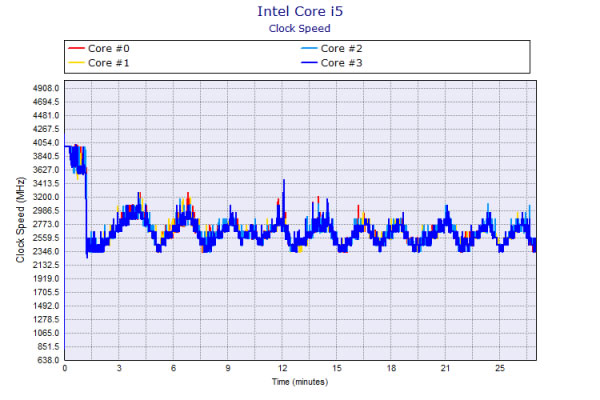
カードリーダー/ライターのチェック
内蔵カードリーダー/ライターのチェックです。
micro SDカードのみ対応しています。挿入後、わずかですが出っ張りはあります。

SDカードリーダー/ライターの速度は速いです。UHS-Ⅱにも対応しています。

USB Type-C 充電器 / ドックの動作テスト
USB Type-Cポートを利用して、純正品以外の充電器やドックが使えるか試した結果を、下表に掲載します。
USB Type-C、Thunderbolt 3のドックは使用できました。PD充電器は27Wh以上であれば利用できそうです。5V充電器には非対応でした。
なお、純正品以外の機器で充電し故障しても、当サイトでは責任を負えませんのでご注意下さい。
| 充電できるか? | 外部モニター / 有線LANの拡張 |
||
| ドック | ThinkPad USB Type-C ドック | 〇 | 〇 |
| ThinkPad Thunderbolt 3 ドック | 〇 | 〇 | |
| PD充電器 ※1 |
ZHOULX 充電器(65W) | 〇 | ― |
| AUKEY 充電器(46W) | 〇 | ― | |
| cheero 充電器(18W) | × | ― | |
| 5V充電器 ※2 |
ANKER 充電器(5V/2.4A) | × | ― |
| AUKEY 充電器(5V/2.4A) | × | ― | |
| その他 | USB C-DPケーブルで外部モニター接続 | ― | 〇 |
※2 スマホやタブレット向けの5Vの充電器
27W未満の充電器を接続すると、以下のような警告画面が表示されます。
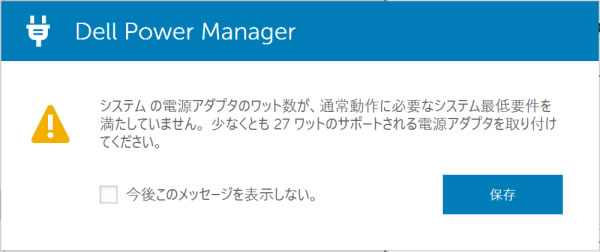
質量のチェック
XPS 13(7390)の質量を、他の13.3型モバイルノートと比較します。
最近のモバイルノートは軽量化が進んでおり、XPS 13(7390)はやや重い部類に入ります。とは言っても、1.2kg台であれば、それほど重く感じず持ち運べると思います。
当サイトで計測した質量は次の通りです。
当サイトによる計測では、4K液晶モデルより、FHD液晶モデルのほうが75gも軽かったです。少しでも軽いほうが良ければFHD液晶モデルをお勧めします。
ACアダプターについては、本体は小型ですが、電源ケーブルがやや重いため、ACアダプターと電源ケーブルの総質量は普通です。
| フルHD液晶 | 4K液晶 | |
| PC本体 | 1.157kg | 1.232kg |
| ACアダプター(+電源ケーブル) | 246g | 242g |
バッテリー駆動時間のチェック
XPS 13(7390)は、52Whのバッテリーを搭載しており、13.3型液晶搭載のモバイルノートパソコンの中では、非常に多いバッテリー容量です(下表参照)。
バッテリー駆動時間は次のようになっています。(1)はメーカー公表値で、(2)~(4)は、当サイトによる計測値となります。FHD液晶であれば、他のモバイルノート比べても長い駆動時間です。ただし、4K液晶を搭載した場合は、バッテリー駆動時間が半分程度になってしまいます。
| FHD液晶 Core i5-10210U |
FHD液晶 Core i7-10710U |
4K液晶 Core i7-8565U |
|
| (1) MobileMark 2014 | 約21時間 | 約12時間 | |
| (2) PCMark 10 Modern Office | 13時間29分 | ― | ― |
| (3) 動画再生時 | 11時間16分 | 9時間11分 | 5時間09分 |
| (4) PCMark 8 Work | 8時間3分 | 7時間22分 | 3時間22分 |
(1) メーカー公表値
(2) 文書作成、ブラウジング、ビデオ会議といった事務作業。アイドル時も多く軽めの処理
(3) ローカルディスクに保存した動画(解像度:720x480)を連続再生
(4) ブラウザでのショッピング/画像閲覧、文書作成、表計算、ビデオチャット等。やや重めの作業
当サイトで計測した充電時間は次の通りです。普通の充電速度かなと思います。
以下、静音性、パーツの温度、表面温度、消費電力を計測していますが、搭載するパーツの種類によって結果は変わります。なお、以下は一部を除き、Core i5-10210U、フル液晶モデルで計測したデータを掲載しています。
静音性のチェック
動作音(静音性)のチェック結果です。
アイドル時はほぼ無音です。他の状態の時は普通の騒音値です。

部屋を極力無音にしたときの騒音値:20.0dB
※無響室で測定したわけではないので、数値は不正確です
※CPU使用率およびGPU使用率は平均値です
左から1番目:アイドル時(何も操作していない状態)
左から2番目:動画再生時(解像度:720x480で実行)
左から3番目:Filmora 9 の動画編集ソフトでプレビュー再生
左から4番目:TMPGEnc Video Mastering Works でエンコードした時(x265)
参考までに、当サイトで使用している騒音計が表示する騒音値の目安を掲載します。

パーツの温度のチェック
各パーツの温度のチェック結果です。もし、あまりにも温度が高いと、パーツの寿命や動作の安定性に影響します。
問題ない温度です。
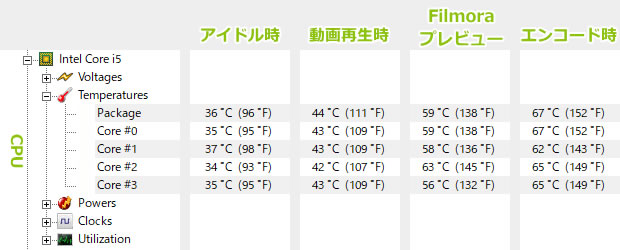
※PCの状態は「静音性のチェック」のときと同じです
エンコード時の温度の詳細
下図は、CPU使用率がほぼ100%になるエンコード時のCPU温度の詳細です。このテストのみ、Core i7-10710Uのモデルも計測しています。
最初のターボブースト時の1分間くらいは、CPU温度が100℃くらいまで上昇してかなり高いですが、CPUクロックが下がると共にCPU温度も下がります。その後は、60℃台と70℃台を行ったり来たりしており、問題ない温度になります。これは、Core i5-10210Uのモデルも、6コアのCore i7-10710Uのモデルも同様の傾向でした。
- Core i5-10210U
- Core i7-10710U
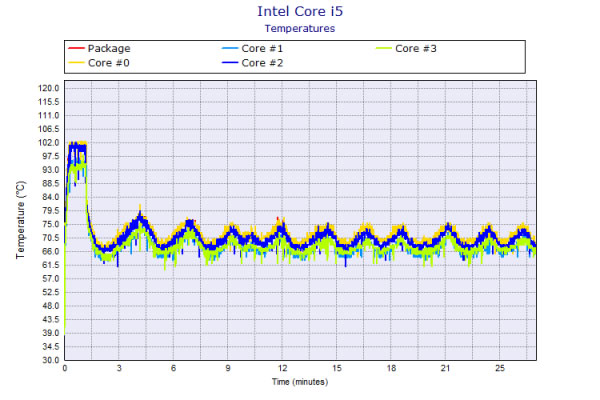
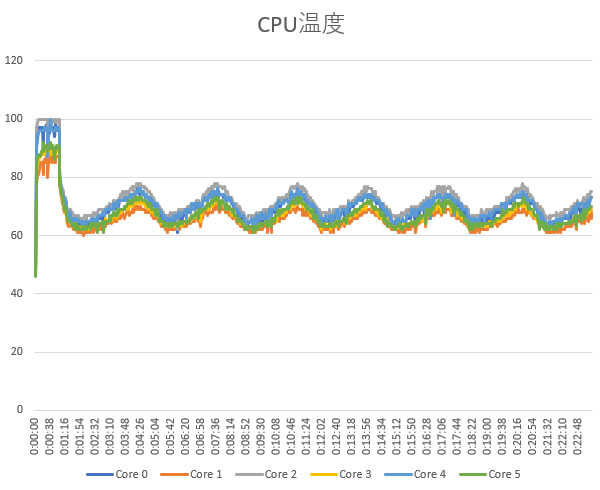
表面温度のチェック
本体の表面温度のチェック結果です。もし、表面温度が高すぎると、作業中に手のひらが熱くなり、不快になります。
極端に温度が高くなっている部分もなく、普通の表面温度です。高負荷時はやや暖かく感じる部分もありますが、それほど気になりません。
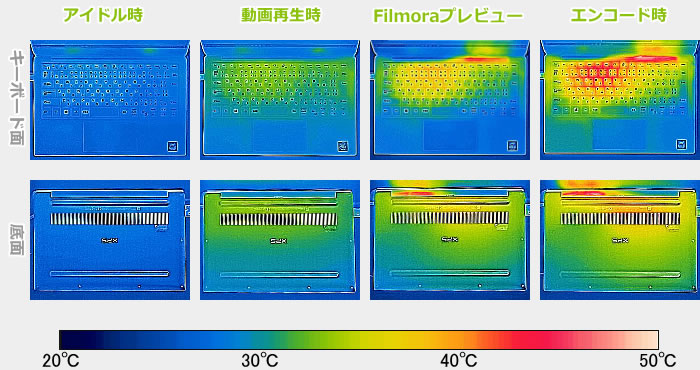
※PCの状態は「静音性のチェック」のときと同じです
消費電力のチェック
消費電力のチェック結果です。数値は変動しますが、確認できた最も高い数値を掲載しています。
全体的に、一般的なノートパソコンよりもやや低めの消費電力です。4K液晶モデルだともう少し上がるでしょう。

※PCの状態は「静音性のチェック」のときと同じです
※確認できた中で、最も高い消費電力を掲載しています
外観のチェック
フロスト&アークティックホワイト
フロスト&アークティックホワイトのカラーで外観のチェックをします。
前述した通り3辺のベゼルが狭くコンパクトなボディです。

パームレストは、繊維の織り目が見えており、かっこいいです。指紋も目立ちにくく実用性も高いです。
ホワイトは黄ばみや汚れに弱いですが、これらを防ぐためのUVと汚れ防止コーティングが施されており、長くきれいな状態を保って使うことができます。

電源ボタンは、指紋認証リーダーにもなっており、1回だけ少し長めにタッチするだけで、スリープ解除とログインの両方が出来て便利です。

天板はマットな素材で、色も明るいので、指紋や皮脂が目立たず扱いやすいです。


スピーカーは側面に配置されています。音質は比較的良いと思います。勝手に点数をつけると、10点満点で5~6点といったところです(5点が普通です。音質についての評価はあくまで主観です。ご了承下さい)。

ヒンジの下に排気口があり、テーブルに置いているときは、排気口が見えにくくなっています。

薄いボディです。

エッジ部分はキラリと光っておりかっこいいです。

液晶が傾く最大の角度です。

側面は次の通りで、ポートの種類は少なめです。USB Type-Cポートは3つありますが、いずれもPower Delivery、DisplayPort出力に対応しています。また、3つあるうちの2つは、Thunderbolt 3にも対応しています。

底面もシンプルでスッキリとしています。また、ゴム足のカラーも、天板のカラーと同色になっています。

ACアダプターは45Wで、小型で持ち運びにも便利です。



プラチナシルバー&ブラック
プラチナシルバー&ブラックのカラーの外観は次の通りです。

パームレストは、カーボンファイバーの織り目が見えており、肌触りが良く高級感のある質感です。つや消しの素材であるため、指紋や皮脂もある程度目立たないようになっています。

プラチナシルバーの天板です。

側面は、シルバーとブラックのツートンカラーになています。

底面もすっきりとしています。

ACアダプターは、ボディカラーに合わせて、ブラックになっています。

内部画像
底面カバーと取り外したときの画像です。なお、ネジを外すにはT5 トルクスドライバーが必要です。
外部GPUを搭載していないモバイルノートで、デュアルファンを搭載しているのは珍しいです。メモリはオンボードで後から換装できないのでご注意下さい。

M.2 SSDについては換装できそうです。

まとめ
以上が、XPS 13(7390)のレビューです。
剛性の高いボディで、グラスファイバーやカーボンファイバーを使ったパームレストは質感も上品で、デザインが美しいです。
また、早くも第10世代Coreプロセッサーを搭載し、さらに同じCPUを搭載した他社PCよりも、パフォーマンスが高いため、画像編集など負荷が高めの作業をする方にも適しています。
バッテリー駆動時間が長いのも特徴で、ACアダプターを持ち歩かなくてもいい機会が増えるでしょう。その代わり、質量はやや重い部類に入ります。
また、主なポートは、USB Type-C(Thunderbolt 3対応)とmicroSDカードスロットしかありません。割り切った構成ですので、このポートで足りるのか事前にご確認下さい。LTE対応モデルもありません。
なお、4K液晶とFHD液晶のモデルがありますが、FHD液晶のほうがバッテリー駆動時間が長く、質量も軽いです。またFHD液晶は非光沢となっており映り込みも少なかったです。一般ユーザーであればFHD液晶をお勧めします。RAW現像や画像編集なども行うクリエイターは4K液晶でもいいでしょう。
デザインが美しく、実用性も高い人気モバイルノート
XPS 13(7390)

特徴
- コンパクトボディで美しいデザイン
- 6コアのCore i7-10710Uを選択可能
- 長いバッテリー駆動時間
- HDR対応の4K液晶を選択可能
こんなあなたに
- PCのデザインも気にする方
- バッテリー駆動時間重視の方
- クリエイター(Core i7-10710Uがおすすめ)
- 価格9万円台[税別]~
- 一言惚れるデザイン

1975年生まれ。電子・情報系の大学院を修了。
2000年にシステムインテグレーターの企業へ就職し、主にサーバーの設計・構築を担当。2006年に「the比較」のサイトを立ち上げて運営を開始し、2010年に独立。
毎年、50台前後のパソコンを購入して検証。メーカーさんからお借りしているパソコンを合わせると、毎年合計約150台のパソコンの実機をテストしレビュー記事を執筆。
関連ページ

DELLのパソコンの一覧ページ。各シリーズの違いや、おすすめ製品の紹介。各製品のレビュー記事もあり。

モバイルノートパソコンの比較ページ。ThinkPadやレッツノートなどの人気の製品や、液晶サイズ別に製品を掲載しています。

約15年間にわたり、年間100機種以上、パソコンを細かくチェックしている筆者がおすすめするノートパソコン。

